こんにちは、だいぶ Apple に毒されている 秋田@豊作(@housakuakita)です。
今日のエントリーは、ToDo の管理にリマインダーってアプリを使ったらとっても便利だ。って話しです。
最近購入した(発売間近なのに買ってしまった)iPad mini が仲間に入り秋田の手持ちアップル製品は以下のようになりました。
- MacBook Air(11-inch, Late 2010) 最初の 11インチモデル
- iPad(一番最初の)
- iPad mini(現行モデル)
- iPhone5(SでもCでもない)
iPad mini が手に入ったので、iPad には引退願いまして・・・会社の片隅にある実機検証用のデバイスが並ぶパブリックな空間(窓際)に行って頂きました。
これまでの ToDo 管理
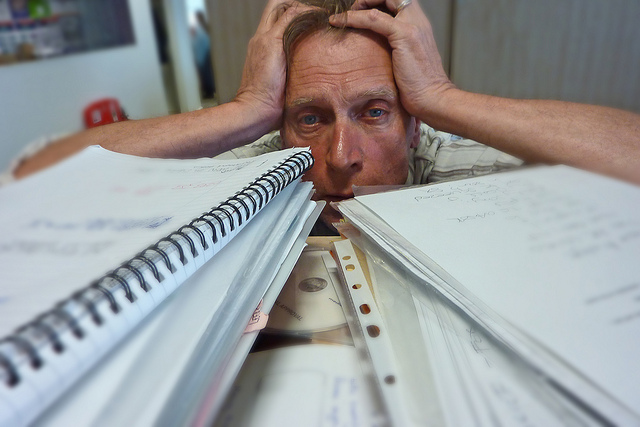
photo credit: net_efekt via photopin cc
これまで ToDo の管理をどうしたら上手く出来るか?色々と試してみました。
- リアルに付箋紙を使う
- エバーノートで管理する
- Dropbox でやってみる
- disknets を使ってみる
- Google drive を使う
- etc…
もう、ありとあらゆる事を試しましたが、結局「紙で管理」に落ちついていました。(写真はノートだけど、実際はコピー用紙の裏紙)
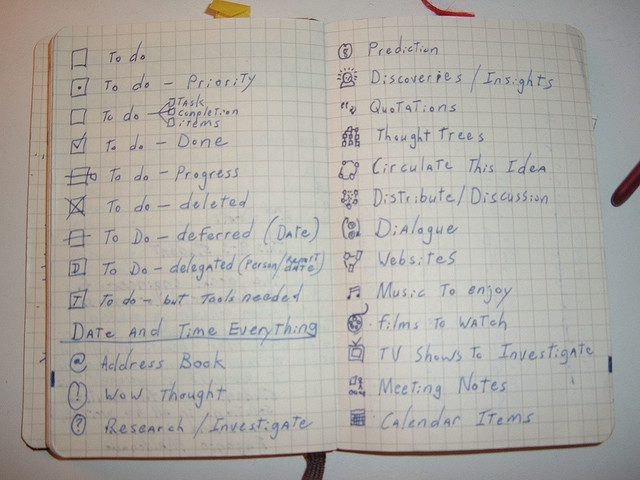
photo credit: anselm23 via photopin cc
紙でやるとどうしても、新しい紙に書き写さなければならない。その時間がかなり手間。しかもいつまでもやり残している ToDo があるので、余計に面倒な気分になる。
まれに、間違ってシュレッダー等に食べられちゃったり・・・あぁ〜 ToDo どうしよう・・・。等と悩む日々を送っておりました。
リマインダーを使った ToDo 管理
しかし、今回 iPad mini を手に入れたので、なんとか ToDo 管理を Apple デバイスにやらせられない物か?ググって見た所「リマインダー」ってので出来るっぽい。ってのが解ったので早速リマインダーを使ってみる事にしました。
iPhoe iPad での使い方と同期の仕方
ここは、既にあるサイトにお任せしちゃいます。参考にさせてもらったサイトを紹介しますので参考にして下さい。
iPhone での使い方は「リマインダー」。秋田もまだ知らない事が沢山書いてあるので、ここを見て勉強します。
iPad では「iPhone、iPod Touch、iPadでリマインダーアプリを使う方法」。
iPhoe と iPad を同期させるのは「iPhoneのリマインダーをiPadに転送する方法」。
MacBook Air(OS X 10.8.5)での設定
Doc のアプリケーションを開くと「リマインダー」がいますので、リックして起動させます。
メニューのリマインダーから「アカウント」を選択して「メール/連絡先/カレンダー」を表示させます。
iCloud をクリックし Apple ID を登録します。もちろん iPhone、 iPad で使っている同じ Apple ID です。
結合させるアプリを聞かれますので、結合したい物だけを結合します。秋田の場合は「カレンダーとリマインダー」のみです。「メモ」とか「Safari」も結合させると結構便利なのかもしれません。既に使われている方がいましたら教えて下さい。
これで上手い事同期されます。
まとめ
iCloud データ格納先として利用し、リマインダーを同期させる事により、電車の中で iPhone を使っている時やベッドの上で iPad を使っている時、仕事中に Mac を使っている時、「あっ!」っと思いついた事やちょっとメモしておきたい事がある場合、スグにリマインダーに入力。秋田の生活スタイルの殆どのシーンでいつでも情報を加えたり引き出したりする事が出来るようになりました。う〜ん。超便利!
この程度であれば、Evernote でも十分できます。しばらくは Evernote をお気に入りで使っていたのですが、コロコロインターフェイスが変わるので、いつまでたっても操作に馴れる事が出来ずにいました。
これからしばらくはリマインダーに生活を委ねる事にします。
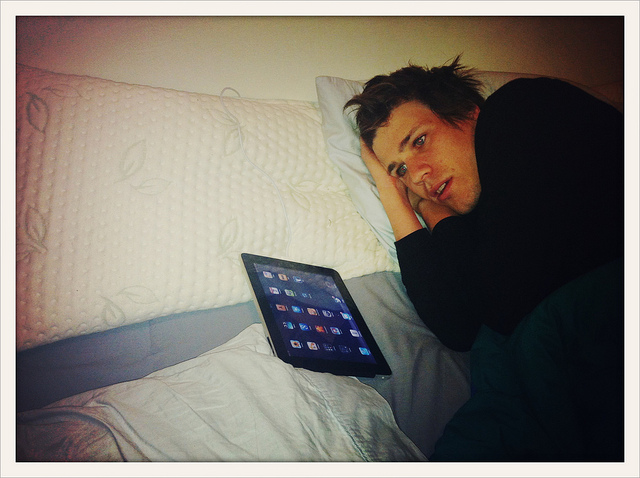
photo credit: Ivana Vasilj via photopin cc
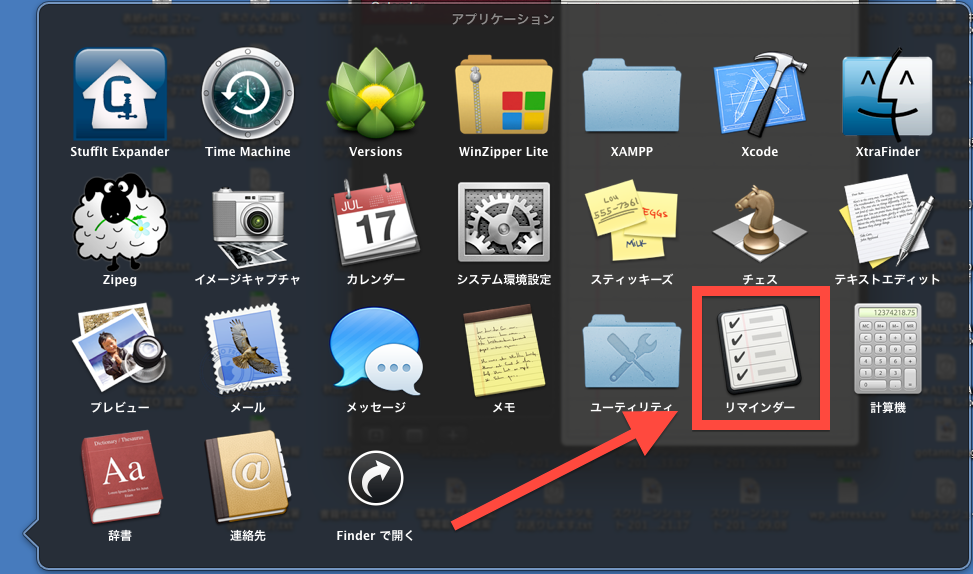
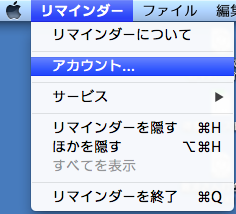
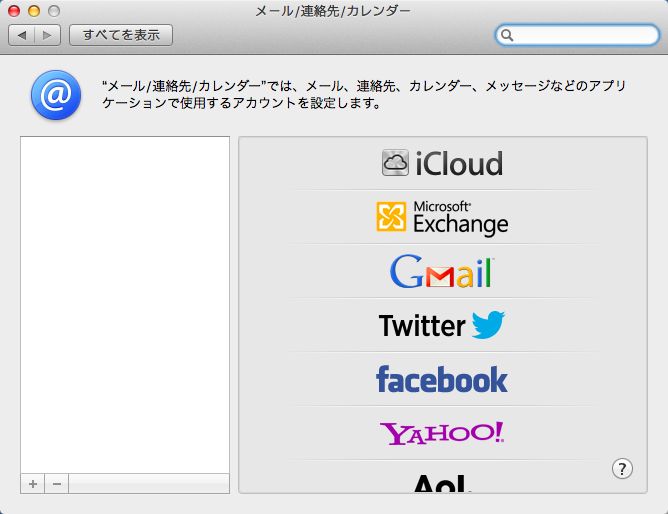
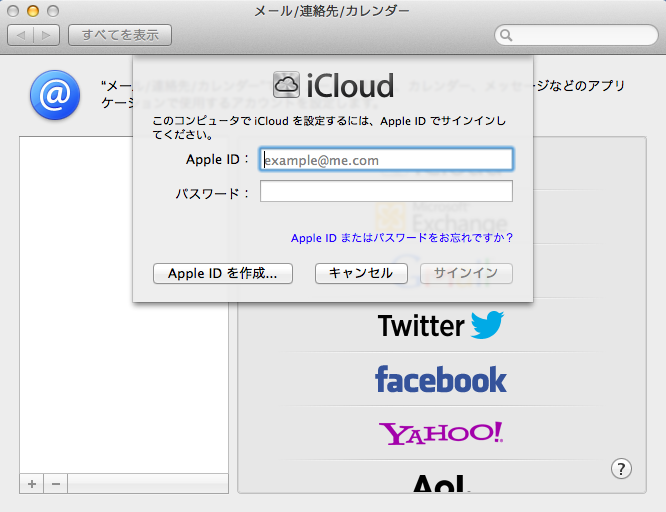
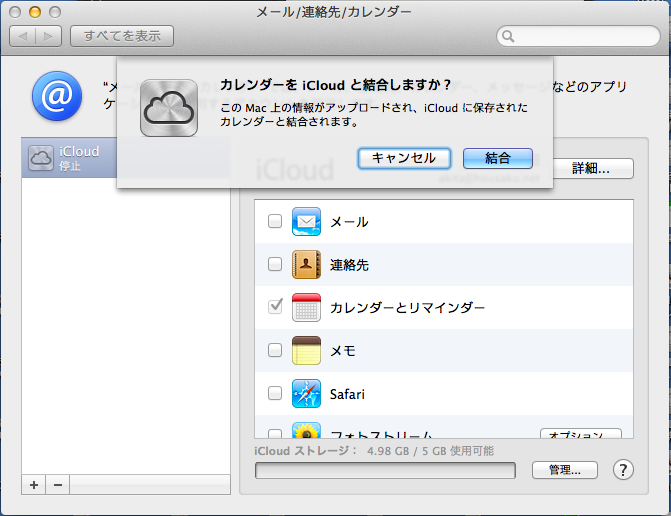
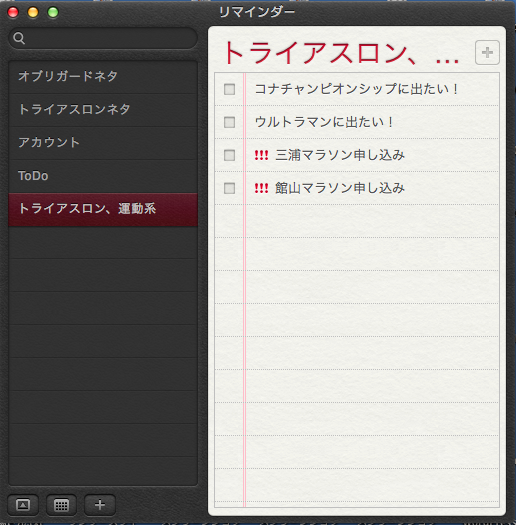
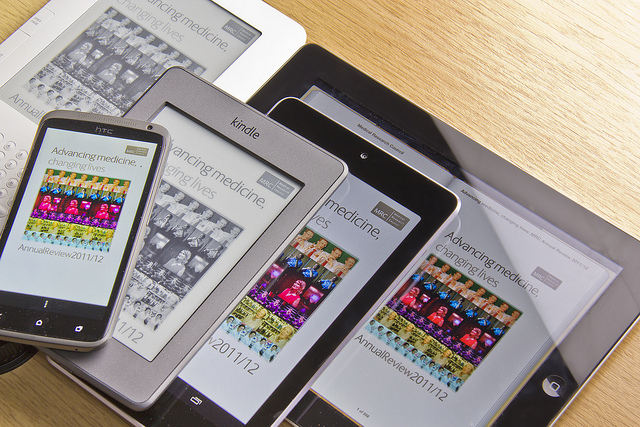

コメント